Win10系统如何设置任务栏透明 Windows10设置任务栏透明度的教程
发布时间:2017-03-31 15:14:57作者:知识屋
Win10系统如何设置任务栏透明 Windows10设置任务栏透明度的教程 虽然Win10系统有设置任务栏透明的功能,但其透明度是不能调的,很多人觉得Win10任务栏设置透明后透明度不够,那么能不能像Win7的Aero Glass那样能调节透明度呢?其实是可以的,下面小编就教大家如何让Win10任务栏变得更透明。
让Win10任务栏变得更透明的操作方法:
1、首先需要确保已经开启了任务栏透明效果,如下图所示,打开设置——个性化——颜色,开启“使开始菜单、任务栏和操作中心透明”选项。
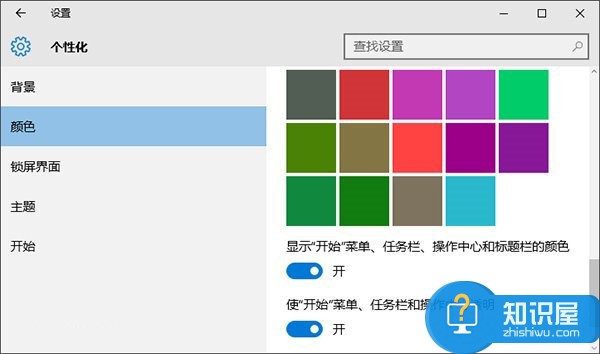
2、按Win+R快捷键打开运行,输入regedit回车打开注册表编辑器。
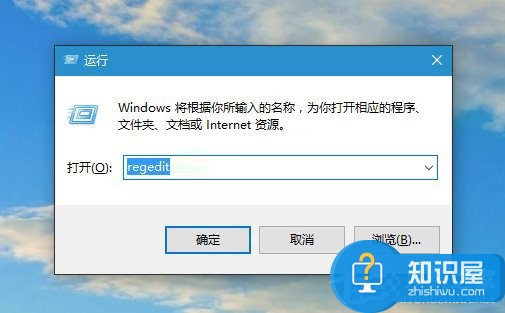
3、在注册表编辑器中展开以下位置:
HKEY_LOCAL_MACHINE\SOFTWARE\Microsoft\Windows\CurrentVersion\Explorer\Advanced
如下图所示,在右侧新建名为UseOLEDTaskbarTransparency的DWORD(32位)值:

4、双击新建值,将其值设置为1,保存。

5、注销并重新登录系统或重启资源管理器即可生效。
如果你安装了魔方的话,可通过下面的方法快速重启资源管理器:
运行软媒魔方,在魔方首页下方点击“快捷指令”,然后选择“重启文件管理器”即可完成重启(如下图)。
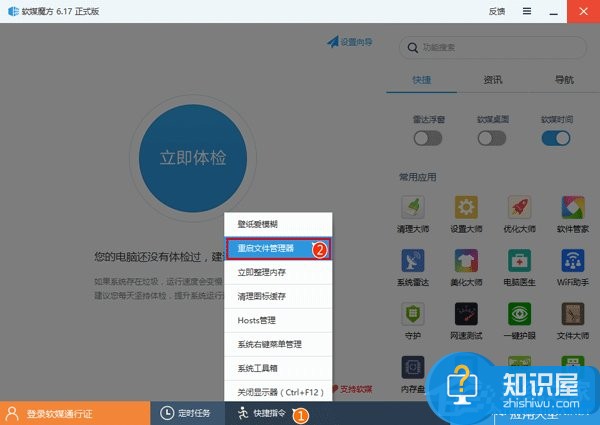
效果对比:
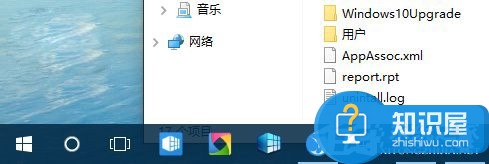
修改前

修改后
上面就是Win10设置任务栏透明的方法介绍了,电脑注册表的修改需要管理员权限,如果无法修改则需要先获得权限,以管理员账号登陆。
知识阅读
-

华为Mate9拍照自动跟踪焦点方法 华为Mate9拍照如何自动跟踪焦点设置步骤
-
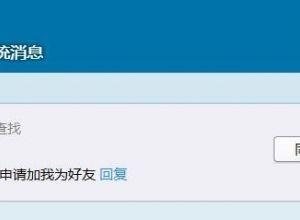
QQ怎么设置个性昵称 QQ个性昵称设置教程
-

QQ邮箱收不到邮件是什么原因?QQ邮箱收不到邮件的具体处理方法
-

笔记本电脑越来越卡怎么回事?如何解决?
-

屏幕上显示的字体很扁怎么调节恢复正常 屏幕上显示的字体很扁的解决方法
-

win7电脑声音突然变小了怎么办 Win7声音变小以及声音忽大忽小的解决办法
-

win10家庭版升级为专业版的方法 win10家庭版怎么升级为专业版图解
-

win8.1系统快速返回到桌面快捷键 Win8.1系统怎样快速跳转到桌面
-

电脑远程桌面无法访问的解决方法 win7笔记本远程桌面无法连接的问题原因
-

手机QQ兴趣部落怎么创建方法技巧 怎样用手机创建最新版qq的兴趣部落话题
软件推荐
更多 >-
1
 一寸照片的尺寸是多少像素?一寸照片规格排版教程
一寸照片的尺寸是多少像素?一寸照片规格排版教程2016-05-30
-
2
新浪秒拍视频怎么下载?秒拍视频下载的方法教程
-
3
监控怎么安装?网络监控摄像头安装图文教程
-
4
电脑待机时间怎么设置 电脑没多久就进入待机状态
-
5
农行网银K宝密码忘了怎么办?农行网银K宝密码忘了的解决方法
-
6
手机淘宝怎么修改评价 手机淘宝修改评价方法
-
7
支付宝钱包、微信和手机QQ红包怎么用?为手机充话费、淘宝购物、买电影票
-
8
不认识的字怎么查,教你怎样查不认识的字
-
9
如何用QQ音乐下载歌到内存卡里面
-
10
2015年度哪款浏览器好用? 2015年上半年浏览器评测排行榜!








































